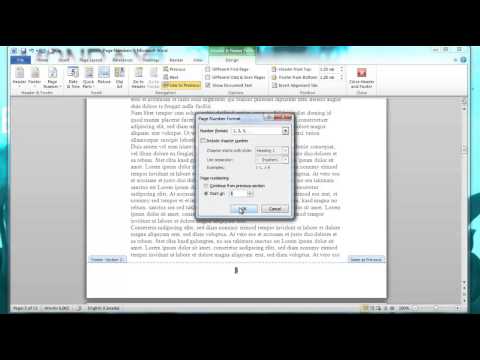Rengeteg videolejátszó van ott, de az egyik, hogy úgy gondoljuk, figyelmen kívül hagyja az SMPlayer. Megtehet bármit, amit a videolejátszók csinálnak, és még többet - például emlékezni arra, hogy hol hagyta el, ha megszakadt a film során.
Igen, az SMPlayer emlékszik arra, hogy hol voltál, amikor bezártál egy videót, és amikor legközelebb megnyitod, elindulsz a helyszínen. Valójában az SMPlayer emlékezteti minden beállítását minden egyes videó esetében, így ha el kell halasztania a hangot 100 milliszekundummal, hogy megfelelően szinkronizálhassa, akkor a következő alkalommal szinkronizálva marad. Az SMPlayer minden beépített codec-ot tartalmaz.
Teljesen nyílt forráskódú, Windows és Linux operációs rendszer számára. Ez az útmutató a Windows verzióra összpontosít.
Telepítés


Ha a kisebb (ajánlott) telepítőt használja, akkor a telepítő varázsló néhány csomagot tölt le a telepítés során.


Beállítási lehetőségek
Most már megnyithatja az SMPlayer programot a start menüben vagy egy asztali parancsikonban, ha a telepítés során telepítette. Miután megnyitotta az SMPlayert, tiszta és egyszerű felületével üdvözölhetjük.





A billentyűzet használata
A billentyűparancsok egyszerűvé teszik az SMPlayert. Nem tart sokáig, amíg ezek automatikusra nem válnak.
| Billentyűparancs | Leírás |
| F | Film teljes képernyős lejátszása |
| Ctrl + D | Dupla filmméret (visszatér a normál mérethez) |
| Szóköz | Film szüneteltetése / folytatása |
| Bal nyíl | Kis ugrás hátra (-10 másodperc alapértelmezés szerint) |
| Jobb nyíl gombot | Kis átugrás előre (alapértelmezés szerint +10 másodperc) |
| Lefelé mutató nyíl | A közepes átugrás hátra (-1 perc alapértelmezés szerint) |
| Fel nyíl gomb | Közepes átugrani előre (+1 perc alapértelmezés szerint) |
| Lapozás lefelé | Nagy ugrás hátra (-10 perc alapértelmezés szerint) |
| Oldal fel | Nagy átugrás előre (alapértelmezés szerint 10 perc) |
A billentyűparancsok mindegyike megváltoztatható. Nyissa meg a beállítások ablakot (Opciók> Beállítások vagy Ctrl + P), és válassza ki a Billentyűzet és egér elemet a bal oldali listában. Kattintson a Change short … gombra a változtatáshoz társított parancsikon módosításához.


Mindig használja az SMPlayert a filmek lejátszásához
Miután kipróbálta az SMPlayert, előfordulhat, hogy a Windows alapértelmezését szeretné elérni, hogy amikor dupla kattintással megnyithatja a filmet, megnyílik az SMPlayer. Ha Windows XP operációs rendszert használ, akkor a preferenciák ablakában a fájl típusok részben társíthatók a fájlok SMPlayerrel.




Következtetés
Az SMPlayer egy gyors funkciókban gazdag film-lejátszó a Windows és a Linux számára. Ha problémái vannak a jelenlegi filmes lejátszóval, vagy csak a tempóváltást keresi, érdemes lehet az SMPlayer-nek próbálkozni!
Töltse le az SMPlayert Windows és Linux operációs rendszerre